
Cuando compras un SSD para sustituir tu disco duro mecánico, o simplemente cuando quieres cambiar tu SSD por otro de mayor capacidad, es un fastidio tener que formatear el PC e instalarlo todo desde cero. Por suerte, hay varios métodos para no tener que hacerlo y que consisten en clonar el disco duro, así que a continuación vamos a enseñarte uno de ellos que, además, es gratuito.
Por suerte o por desgracia, cuando no estamos clonando un disco duro por hardware, tenemos que utilizar algún programa. Muchos de ellos tienen interfaz en Windows, pero al final muchas veces dan problemas o las funciones avanzadas solo son accesibles cuando compras la versión de pago del software. Para este tutorial vamos a buscar la manera más económica de hacerlo, con software gratuito, y en la que no necesitaremos nada adicional salvo un pendrive USB.
Qué necesitas para clonar el disco duro a un SSD
Esto es todo lo que vamos a necesitar:
- El disco duro de origen, donde tienes todo instalado.
- El disco duro o SSD de destino, que debe estar vacío y con una capacidad igual o mayor que la del viejo.
- Un pendrive USB de 2 GB como mínimo formateado en formato FAT o NTFS.
Asumimos que debes tener ambos discos (el nuevo y el viejo) conectados al PC, ya sea internamente por SATA o mediante un adaptador USB. Es indiferente.
Preparar un pendrive USB de arranque
Lo primero que debemos hacer es preparar un pendrive USB en el que instalaremos todo lo necesario para arrancar el software gratuito que vamos a emplear. Para ello, lo primero que haremos será descargar Tuxboot, un software gratuito que directamente descargará Clonezilla y convertirá el pendrive en un dispositivo de arranque para que podamos iniciar el PC desde éste y no desde el disco duro.
Una vez que lo tengamos descargado lo ejecutamos (no hace falta instalar). En la parte superior seleccionamos en «On-Line distribution» clonezilla_live_stable y current, que son los parámetros que vienen por defecto. En la parte inferior, seleccionamos USB Drive en Type y en Drive seleccionamos la letra de la unidad donde tengamos el pendrive USB conectado (lógicamente deberemos conectarlo antes).
No tenemos que hacer nada más, una vez que el proceso termine, ya tendremos Clonezilla en el pendrive USB listo para funcionar.
Clonar el disco duro a uno nuevo
Con el pendrive USB conectado, reiniciamos y pulsamos F10/F12 (depende de la placa base) para seleccionar el dispositivo de arranque, y lógicamente le indicamos al sistema que debe arrancar desde el pendrive con Clonezilla. Cuando cargue, nos saldrá el siguiente menú.
Aquí debemos seleccionar la primera opción, Clonezilla live, y esperar a que cargue el sistema operativo. A continuación, aparecerá una nueva ventana en la que debemos seleccionar el idioma, y tras hacerlo y aceptar, saldrá otra pidiéndonos el mapa del teclado. En esta segunda pantalla no cambiamos nada y simplemente pulsamos la tecla ENTER del teclado para continuar.


En la siguiente ventana que aparece, simplemente le decimos Iniciar Clonezilla.
Ahora el software nos preguntará qué queremos hacer. Hay que seleccionar la segunda opción, que es clonar de dispositivo a dispositivo. La primera opción es para hacer una copia desde una imagen de disco, pero no es lo que queremos ya que pretendemos clonar el disco duro.
Ahora nos preguntará si queremos acceder a las opciones por defecto o usar el modo experto. Podemos decirle que inicie en el modo principiante, pero vamos a seleccionar el modo experto para ver qué opciones se nos ofrecen.
En el siguiente paso, debemos seleccionar el disco de origen, donde tenemos actualmente nuestros datos. Hay que asegurarse de que seleccionamos el disco duro adecuado. En el paso que va justo después, nos pide el disco de destino, y ahí debemos seleccionar el disco duro nuevo o SSD.


Ahora nos aparecerá la pantalla de opciones avanzadas (para ello hemos seleccionado el modo experto). Lo más recomendable es dejar los valores por defecto, o a lo sumo seleccionar la última opción (-v) para ver información detallada.
Ya queda poco. Ahora el software nos pregunta si queremos hacer una comprobación de la copia cuando termine. Si seleccionamos que sí, tened en cuenta que el proceso tardará mucho más en completarse. A vuestra elección queda.
Ahora nos preguntará sobre la tabla de particiones. Lo ideal aquí es marcar la opción de usar la misma tabla de particiones que el disco de origen para evitar corrupción de datos al hacer el clonado del disco.
Ahora nos mostrará un resumen de todo lo que va a hacer, así como una advertencia porque los datos que tengamos en el disco duro de destino se perderán, ya que vamos a clonar el disco de origen encima. Hay que responder que sí, y para ello introducimos una «y» y pulsamos ENTER.
Solo queda un paso. Ahora nos pregunta si queremos clonar también el gestor de arranque del disco origen al destino. De igual manera, pulsamos «y» y ENTER.
Hecho esto, comenzará el clonado del disco duro y solo tendremos que esperar a que termine.
Una vez que finalice, nos instará a apagar el sistema y cambiar un disco duro por otro, y es lo que deberemos hacer: apagamos el PC, quitamos el disco duro viejo y ponemos el nuevo en su lugar, a ser posible conectado en el mismo puerto SATA para que la BIOS lo detecte a la primera. De esta manera, podremos arrancar el sistema con el disco nuevo y con exactamente lo mismo que teníamos en el viejo.
The post Cómo clonar un disco duro en un SSD sin tener que formatear appeared first on HardZone.
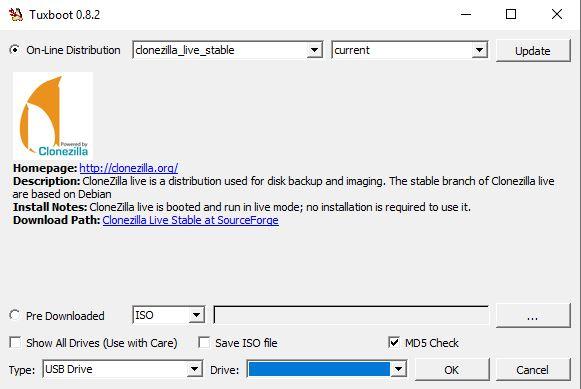
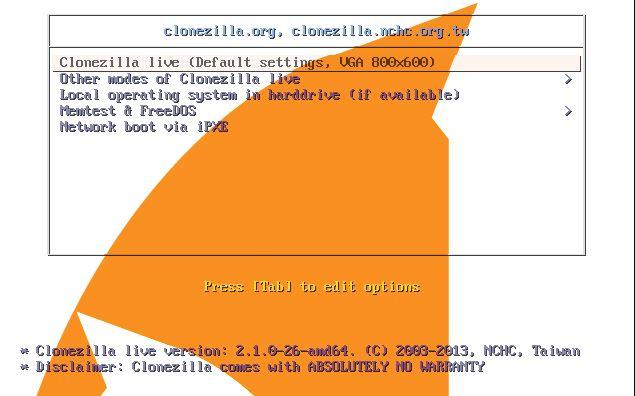






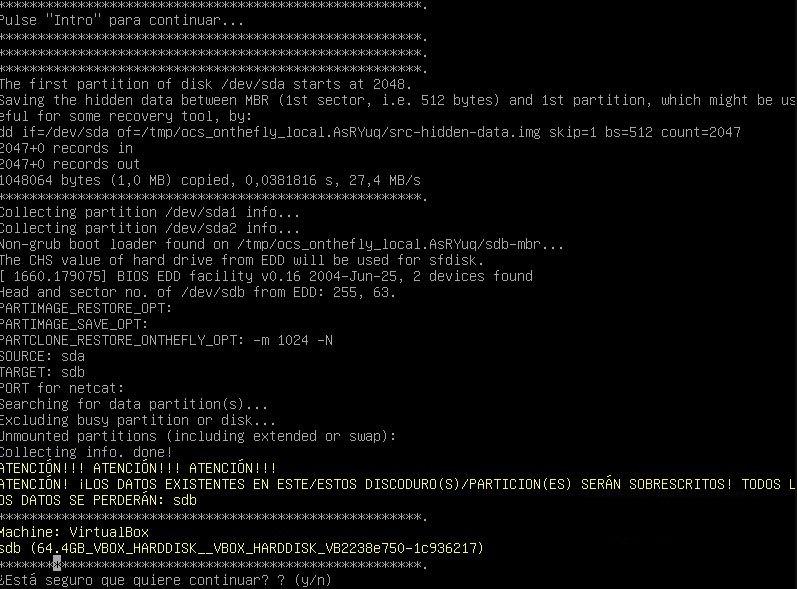
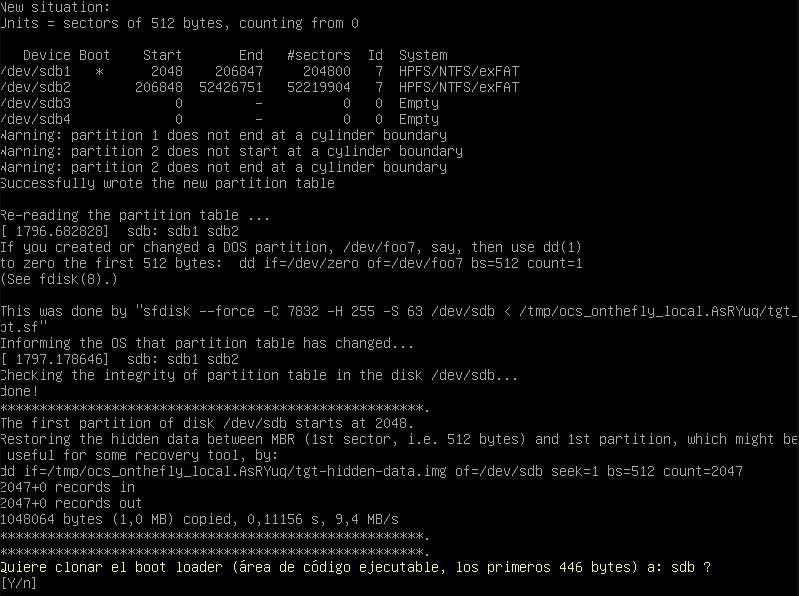










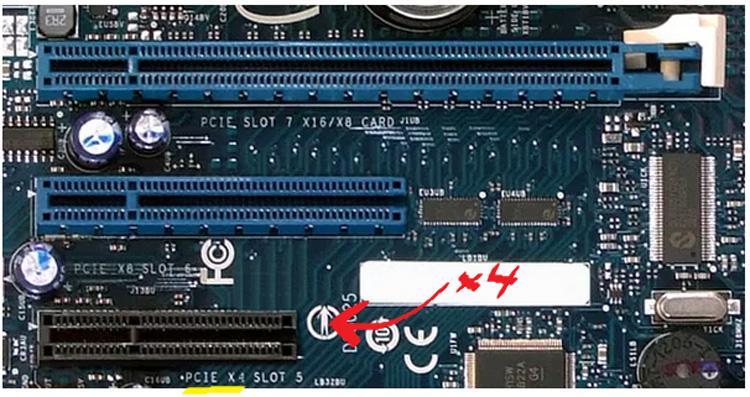


















































































































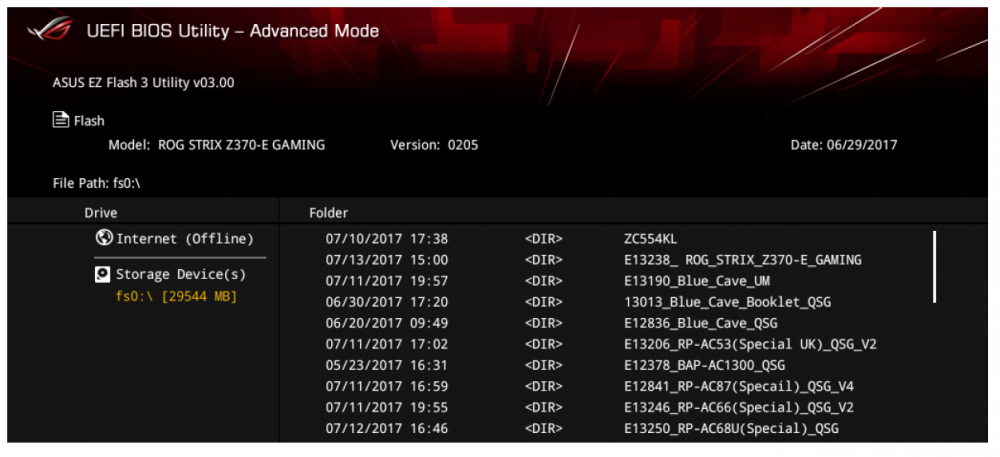





![An American Tail [1986] [DVD5-R1] [Latino]](http://iili.io/FjktrS2.jpg)

